本章概要
1. 认识 Linux, 了解 Linux 的相关背景
2. 掌握使用远程终端工具 xshell 登陆 Linux 服务器
3. Linux下基本指令
4. shell命令以及运行原理
1. Linux 背景介绍
本门课程是学习Linux系统编程,你可能要问Linux从哪里来?它是怎么发展的?在这里简要介绍Linux的编辑文章发展史。要说 Linux,还得从UNIX说起。
1.1UNIX发展的历史
- 1968年,一些来自通用电器公司、贝尔实验室和麻省理工学院的研究人员开发了一个名叫Multics的特殊操作系统。Multics在多任务文件管理和用户连接中综合了许多新概念。
- 1969-1970年,AT&T的贝尔实验室研究人员Ken Tompson和Dennis Ritchie,在采用很多Multics特点的基础上开发了UINX系统。它运行在小型机上,满足了系统对科研环境的要求。从产生开始,UNIX就是一个有价值的、高效的、多用户和多任务的操作系统。
- UNIX从满足个人的设计需求开始,逐步成长为由许多不同开发商所支持的标准软件产品。
- 第一个UNIX版本是免费给许多知名大学的计算机系使用的。
- 1972年,贝尔实验室开始发放商业版本,并且给不同的用户授权使用这个系统,使用者之一是加州大学伯克莱分校的计算机系。伯克莱给系统增加了许多新的特点,后来成为了标准。
- 1975年伯克莱由下属部门BSD发行了自己的UNIX版本。UNIX的BSD版本成为AT&T贝尔实验室版本的主要竞争者,而其它的独立开发出的UNIX版本也开始萌生。
- 1980年微软公司开发了叫做Xenix的UNIX PC版本。AT&T发行了第一个商业版本。名叫System Ⅲ,后来被成为对商用软件产品良好支持的System Ⅴ所替代。
- 同时UNIX的BSD版本不断发展,在70年代末期,BSD UNIX成为了国防部的高科技研究机构科研项目的基础。 其结果,伯克莱发行了一个叫做BSD Release 4.2的有效版本。
- 它包括了高级的文件管理器和基于TCP/IP网络协议的网络特点。现在TCP/IP被Internet所使用。BSD Release 4.2被许多厂商所采用,例如SUN Microsystem。
- UNIX不同版本的出现导致了UNIX标准的需要,软件开发商不知道他们的程序运行在哪些版本上比较合适。
- 到80年代中期,两个竞争的标准出现了,一个是基于AT&T的UNIX版本,另一个是BSD版本。在今天的书店里你能发现分别适用于这两个版本的不同的UNIX的书,一些是System V,另一些集中在BSD UNIX。
- AT&T建立了一个叫UNIX系统实验室的新组织,它的作用就是综合UNIX的不同版本,集中开发一个标准系统。
- 1991年,UNIX综合实验室综合了System V Release3,SUN OS和Xenix的所有特点,发行了System V Release 4。为了与System V Release 4 竞争,一些其它公司,如IBM和惠普Open Software Foundation(OSF)去产 生自己的UNIX标准版本,继而出现了两个标准商业版本OSF版本和System Release 4。
- 1993年,AT&T把它的UNIX转卖给Novell公司。UNIX系统实验室成为了Novell的UNIX系统小组的一部分。 Novell发行了基于System V Release 4的自己的UNIX版本UNIXWare,它可以和Novell公司的Netware系统相 联。SUN公司已经把System V Release 4 融进了它的SUN OS,发行了Solaris。两个相互竞争的UNIX使用的图形用户界面(一个叫Motif,另一个叫Openlook),已经合并为一个新的工作平台标准,叫做通用平台环 境(CDE)。
1.2Linux发展历史
- 1991年10月5日,赫尔辛基大学的一名研究生Linus Benedict Torvalds在一个Usenet新闻组 (comp.os.minix)中宣布他编制出了一种类似UNIX的小操作系统,叫Linux。新的操作系统是受到另 一个UNIX的小操作系统——Minix的启发,该系统是由一名叫Andrew S Tanenbaum的教师开发的。读 者也许猜想所发布的这个系统应该是Linux的0.01版本,实际上不是这样。真正的Linux 0.01版本并没有 被发布,原因是0.01版本不实用。Linus仅仅在第一个Linux的FTP站点(ftp://nic.funet.fi)上提供过这 个版本的的源代码。
- Torvalds于10月5日发布的这个Linux版本被称为0.02版,它能够运行GNU Bourne Again Shell(bash)和GNU 的C编译程序(gcc)以及为数不多的其它语言。Torvalds绝对没有想到他设想的一种能够针对高级业余爱好 者和黑客们的操作系统已经产生,这就是人们所称的Linux。
- Linux发布时的版本是0.02,后来又有0.03版,然后又跳到0.10版。因为世界各地越来越多的程序员都开始开 发Linux,它已经达到0.95版。这就意味着正是公布1.0版本的时间已经为期不远了。正式的1.0版本是在1994 年公布的
1.3开源
- Linux是一种自由和开放源代码的类UNIX操作系统,该操作系统的内核由林纳斯托瓦兹在1991年首次发布,之后,在加上用户空间的应用程序之后,就成为了Linux操作系统。严格来讲,Linux只是操作系统 内核本身,但通常采用“Linux内核”来表达该意思。而Linux则常用来指基于Linux内核的完整操作系统, 它包括GUI组件和许多其他实用工具。
- GNU通用公共许可协议(GNU General Public License,简称GNU GPL或GPL),是一个广泛被使用的自由 软件许可协议条款,最初由理查德斯托曼为GNU计划而撰写,GPL给予了计算机程序自由软件的定义, 任何 基于GPL软件开发衍生的产品在发布时必须采用GPL许可证方式,且必须公开源代码。
- Linux是自由软件和开放源代码软件发展中最著名的例子。只要遵循GNU通用公共许可证,任何个人和机构都 可以自由地使用Linux的所有底层源代码,也可以自由地修改和再发布。随着Linux操作系统飞速发展,各种 集成在Linux上的开源软件和实用工具也得到了应用和普及,因此,Linux也成为了开源软件的代名词。
1.4官网
kernel官网
1.5企业应用现状
Linux在服务器领域的发展
随着开源软件在世界范围内影响力日益增强,Linux服务器操作系统在整个服务器操作系统市场格局中 占据了越来越多的市场份额,已经形成了大规模市场应用的局面。并且保持着快速的增长率。尤其在政 府、金融、农业、交通、电信等国家关键领域。此外,考虑到Linux的快速成长性以及国家相关政策的 扶持力度,Linux服务器产品一定能够冲击更大的服务器市场。 据权威部门统计,目前Linux在服务器领域已经占据75%的市场份额,同时,Linux在服务器市场的迅速 崛起,已经引起全球IT产业的高度关注,并以强劲的势头成为服务器操作系统领域中的中坚力量。Linux在桌面领域的发展
近年来,特别在国内市场,Linux桌面操作系统的发展趋势非常迅猛。国内如中标麒麟Linux、红旗 Linux、深度Linux等系统软件厂商都推出的Linux桌面操作系统,目前已经在政府、企业、OEM等领域 得到了广泛应用。另外SUSE、Ubuntu也相继推出了基于Linux的桌面系统,特别是Ubuntu Linux,已 经积累了大量社区用户。但是,从系统的整体功能、性能来看,Linux桌面系统与Windows系列相比还 有一定的差距,主要表现在系统易用性、系统管理、软硬件兼容性、软件的丰富程度等方面。Linux在移动嵌入式领域的发展
Linux的低成本、强大的定制功能以及良好的移植性能,使得Linux在嵌入式系统方面也得到广泛应用, 目前Linux以广泛应用于手机、平板电脑、路由器、电视和电子游戏机等领域。在移动设备上广泛使用 的Android操作系统就是创建在Linux内核之上的。目前,Android已经成为全球最流行的智能手机操作 系统,据2015年权威部门最新统计,Android操作系统的全球市场份额已达84.6%。 此外,思科在网络防火墙和路由器也使用了定制的Linux,阿里云也开发了一套基于Linux的操作系 统“YunOS”,可用于智能手机、平板电脑和网络电视;常见的数字视频录像机、舞台灯光控制系统等都 在逐渐采用定制版本的Linux来实现,而这一切均归功与Linux与开源的力量。Linux在云计算/大数据领域的发展
互联网产业的迅猛发展,促使云计算、大数据产业的形成并快速发展,云计算、大数据作为一个基于开 源软件的平台,Linux占据了核心优势;据Linux基金会的研究,86%的企业已经使用Linux操作系统进 行云计算、大数据平台的构建,目前,Linux已开始取代Unix成为最受青睐的云计算、大数据平台操作 系统。
1.6发行版本
- Debian:Debian运行起来极其稳定,这使得它非常适合用于服务器。 debian这款操作系统无疑并不适合新手用 户,而是适合系统管理员和高级用户。
- Ubuntu:Ubuntu是Debian的一款衍生版,也是当今最受欢迎的免费操作系统。Ubuntu侧重于它在这个市场的 应用,在服务器、云计算、甚至一些运行Ubuntu Linux的移动设备上很常见。Ubuntu是新手用户肯定 爱不释手的一款操作系统。
- 红帽企业级Linux:这是第一款面向商业市场的Linux发行版。它有服务器版本,支持众多处理器架构,包括x86和 x86_64。红帽公司通过课程红帽认证系统管理员/红帽认证工程师(RHCSA/RHCE),对系统管理员进 行培训和认证。
- CentOS:CentOS是一款企业级Linux发行版,它使用红帽企业级Linux中的免费源代码重新构建而成。这款重构 版完全去掉了注册商标以及Binary程序包方面一个非常细微的变化。有些人不想支付一大笔钱,又能领 略红帽企业级Linux;对他们来说,CentOS值得一试。此外,CentOS的外观和行为似乎与母发行版红 帽企业级Linux如出一辙。 CentOS使用YUM来管理软件包。
- Fedora:小巧的Fedora适合那些人:想尝试最先进的技术,等不及程序的稳定版出来。其实,Fedora就是红帽 公司的一个测试平台;产品在成为企业级发行版之前,在该平台上进行开发和测试。Fedora是一款非常 好的发行版,有庞大的用户论坛,软件库中还有为数不少的软件包。
- Kali Linux:Kali Linux是Debian的一款衍生版。Kali旨在用于渗透测试。Kali的前身是Backtrack。用于Debian的所 有Binary软件包都可以安装到Kali Linux上,而Kali的魅力或威力就来自于此。此外,支持Debian的用 户论坛为Kali加分不少。Kali随带许多的渗透测试工具,无论是Wifi、数据库还是其他任何工具,都设计 成立马可以使用。Kali使用APT来管理软件包。毫无疑问,Kali Linux是一款渗透测试工具,或者是文明黑客青睐的操作系统。
1.7os概念,定位
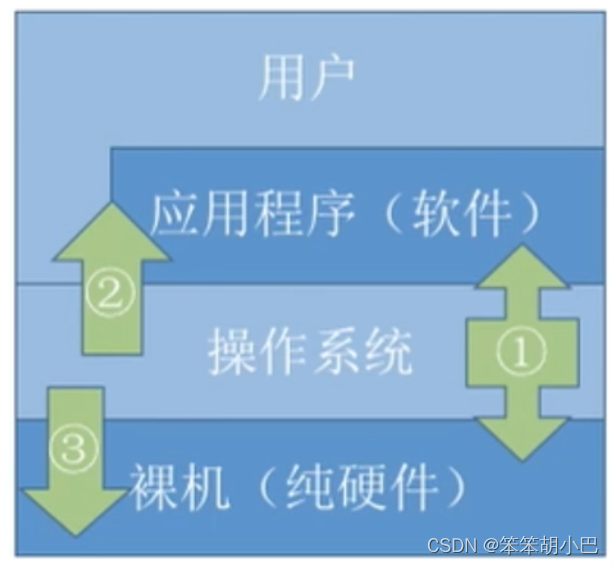
2. 掌握使用远程终端工具 xshell 登陆 Linux 服务器
查看 Linux 主机 ip
在终端下敲 ifconfig 指令, 查看到 ip 地址.
使用 XShell 登陆主机
ssh root@[ip]
ip 为刚才看到的 ifconfig 结果.
如果网络畅通, 将会提示输入用户名密码. 输入即可正确登陆
XShell 下的复制粘贴
复制: ctrl + insert (有些电脑 insert 需要配合 fn 来按)
粘贴:shift + insert
全屏:alt+enter
注意:ctrl + c / ctrl + v 是不行的.
3.Linux下基本指令
前言:我们先快速来学几个指令
1.知道当前系统登陆的用户

2.查看当前有多少用户在登录当前系统

3.查看当前所处的目录

4.查看当前/root目录下有哪些文件

5.清屏

01. ls 指令
语法: ls [选项][目录或文件]
功能:对于目录,该命令列出该目录下的所有子目录与文件。对于文件,将列出文件名以及其他信息。
首先提出一个问题:如果在Windows上新建一个空文件夹,会占用磁盘/固态硬盘的存储空间嘛?

上面的文件大小显示0KB,是不是说明新建的文件不占磁盘大小?
当您在Windows上新建一个空文件夹时,该文件夹是会占用一小部分磁盘空间,这个空间主要用于存储以下内容:
- 目录结构信息:操作系统需要记录文件夹的名称、位置、权限等信息,这些信息会占用一些磁盘空间。
- 文件系统元数据:文件夹的元数据包括创建时间、修改时间、访问时间等属性,这些属性需要一些存储空间来存储。
- 文件索引信息:操作系统会维护一个文件索引,以便快速查找文件。这个索引也会占用一些空间,尽管对于一个空文件夹来说,这个索引非常小。
总结:文件 = 文件内容 + 文件属性,文件全部都是二级制,都要被存储,文件操作的本质是对文件内容/文件属性进行相关操作。
- -a 列出目录下的所有文件,包括以 . 开头的隐含文件。
- -d 将目录象文件一样显示,而不是显示其下的文件。 如:ls –d 指定目录
- -i 输出文件的 i 节点的索引信息。 如 ls –ai 指定文件
- -k 以 k 字节的形式表示文件的大小。ls –alk 指定文件
- -l 列出文件的详细属性信息。
- -n 用数字的 UID,GID 代替名称。 (介绍 UID, GID)
- -F 在每个文件名后附上一个字符以说明该文件的类型,“*”表示可执行的普通文件;“/”表示目录;“@”表 示符号链接;“|”表示FIFOs;“=”表示套接字(sockets)。(目录类型识别)
- -r 对目录反向排序。
- -t 以时间排序。
- -s 在l文件名后输出该文件的大小。(大小排序,如何找到目录下最大的文件)
- -R 列出所有子目录下的文件。(递归)
- -1 一行只输出一个文件。
这里介绍一下ls -a
隐藏文件:在Linux中隐藏文件以. 开头的文件。


ls -l -a(ls -la) 显示文件和隐藏文件的详细属性信息。
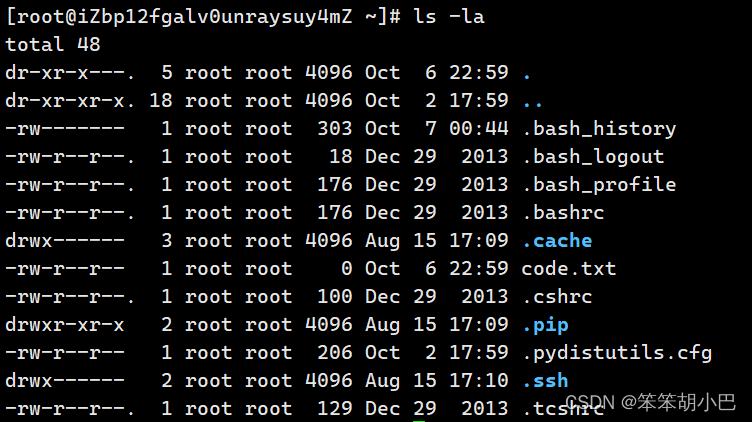
那Windows下面有隐藏文件嘛?
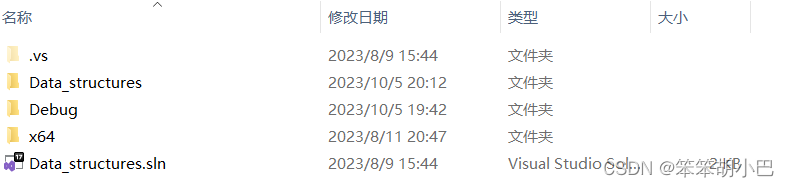
很明显,上面的.vs就是隐藏文件。还有一点,这里的ls -l 等价于ll
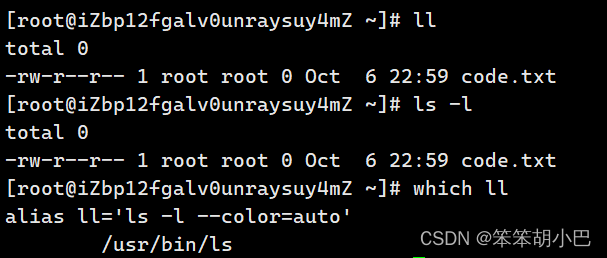
02. pwd命令
语法: pwd
功能:显示用户当前所在的目录
常用选项:无

Windows怎么显示用户当前所在的目录的呢?下面就是Windows下的pwd。
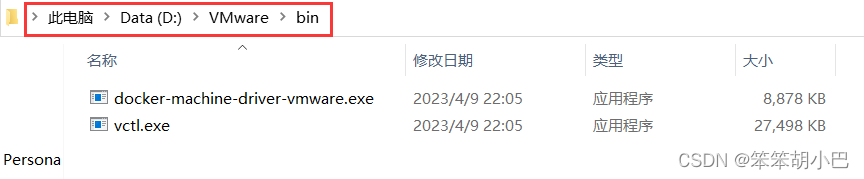
03. cd 指令
Linux系统中,磁盘上的文件和目录被组成一棵目录树,每个节点都是目录或文件。叶子节点,一定是普通文件或者是空目录,非叶子节点一定是目录。访问一个文件的本质需要先找到它,找到文件的本质:就是在一颗多叉树中进行节点的查找。几乎所有的操作系统,文件夹或者目录都是树状的。
查看树状目录指令 : tree . 但是该指令需要安装:yum install -y tree
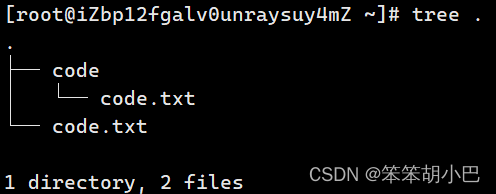
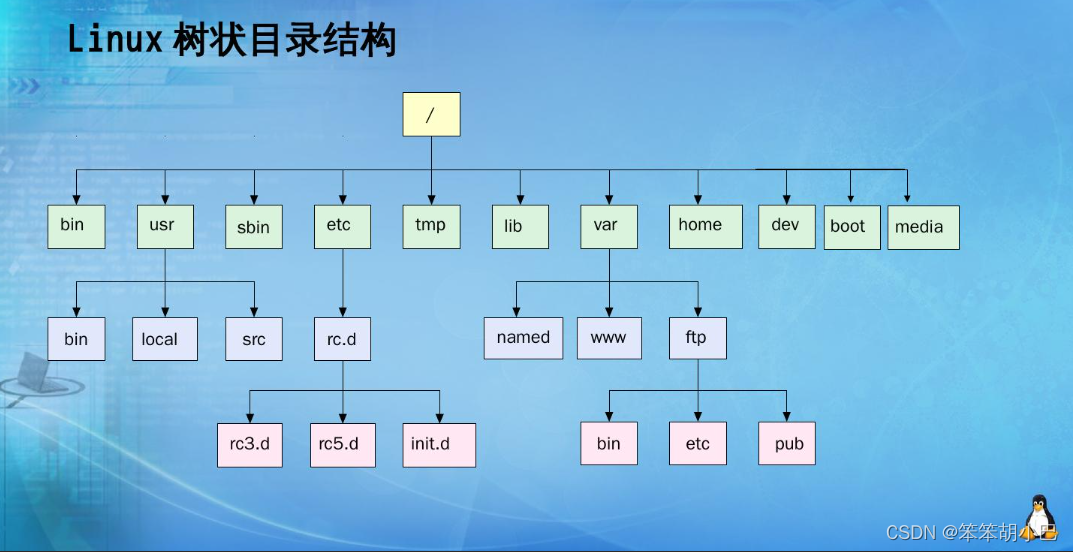
在Windows下,由于具有图像化界面,我们访问某个文件直接可以找到目录,然后双击去寻找自己想要找的文件。而在Linux下,我们就要使用cd指令。
语法:cd 目录名
功能:改变工作目录。将当前工作目录改变到指定的目录下。

举例:
- cd .. : 返回上级目录
- cd /home/litao/linux/ : 绝对路径:从根目录开始
- cd ../day02/ : 相对路径:从当前所处目录开始
- cd ~:进入用户家目
- 一类用户:root,用户家目/root,其他用户:/home/xxx
- cd -:返回最近访问目录
- 绝对路径(Absolute Path):- 绝对路径是一个完整的文件或目录路径,从文件系统的根目录开始,一直到目标文件或目录的位置。- 例如,在Windows操作系统上,一个文件的绝对路径可能类似于:C:\Users\YourUsername\Documents\example.txt;在Unix/Linux系统上,类似于:/home/yourusername/documents/example.txt。- 绝对路径不受当前工作目录的影响,始终指向相同的位置。
- 相对路径(Relative Path):- 相对路径是相对于当前工作目录或另一个文件/目录的路径。- 相对路径不包括根目录的完整路径,而是描述如何从当前位置或参考位置导航到目标文件或目录。- 例如,在当前工作目录为C:\Users\YourUsername\Documents的情况下,相对路径可能是example.txt,因为它相对于当前目录。- 相对路径受当前工作目录的影响,所以在不同的工作目录下,相对路径可能会指向不同的文件或目录。
切换到上级目录(回退到上级目录)
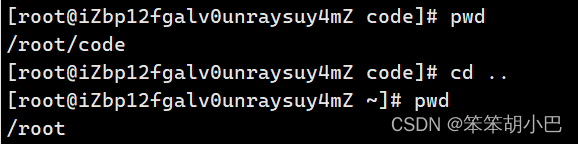
Windows下面的切换到上级目录

什么叫做路径?
路径是一串字符串通过分割符分割的字符串序列,每个分割的字符串序列就是一个文件夹,路径具有唯一性以便能够定位到特定的文件或文件夹。路径的本质就是上面的多叉树的搜索路径。
在Linux和Windows操作系统中,文件路径表示文件或目录在文件系统中的位置。它们有一些区别:
- 分隔符:- Linux使用正斜杠(/)作为路径分隔符- Windows使用反斜杠(\)作为路径分隔符-
- 根目录:- 在Linux中,根目录表示文件系统的顶级目录,用斜杠(/)表示。- 在Windows中,每个驱动器都有自己的根目录,例如C:\表示C驱动器的根目录。
- 路径表示法:- 在Linux中,路径是区分大小写的,这意味着文件名和目录名的大小写必须匹配。- 在Windows中,默认情况下路径不区分大小写,但文件名和目录名的大小写是敏感的。
- 特殊目录:- Linux使用特殊目录符号"."(表示当前目录)和".."(表示上级目录)来表示目录的相对位置。- Windows使用"."和".."相同的方式,但也支持“\”和“..”来表示。
ls -l /:显示根目录里面的所有内容
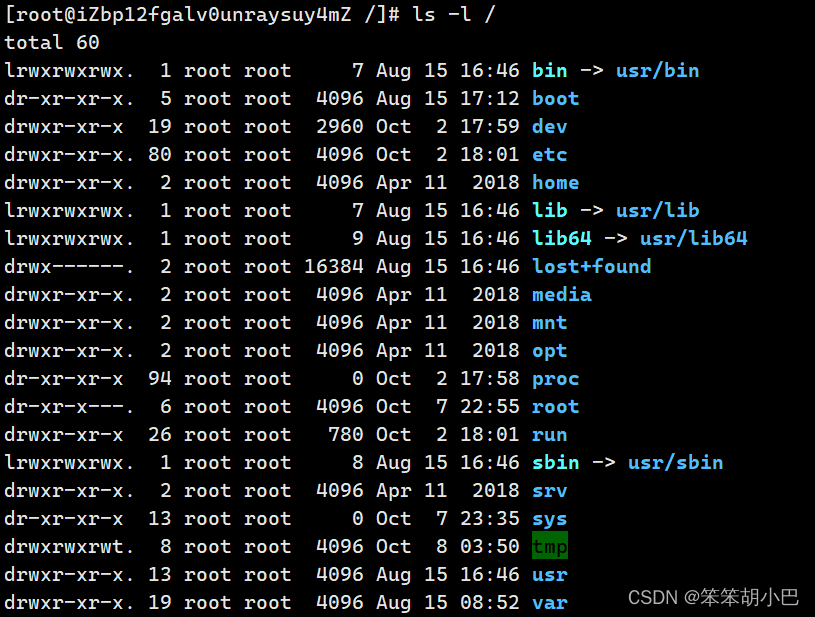
ls -ld /:只看根目录(Windows下的文件夹就是Linux下的目录)

Windows中,其实有桌面概念,但是本质桌面也是目录/文件,只不过当我们用户登录的时候,我们的家目录里面有桌面这个文件夹,Windows把这个文件夹中的所有文件以图标的形式显示在显示屏上,就构成了桌面。默认登录的时候,默认登录所处的路径,就是当前登录用户的家目录!后面我们写的代码和文创建的文件,都建议放在家目录下!
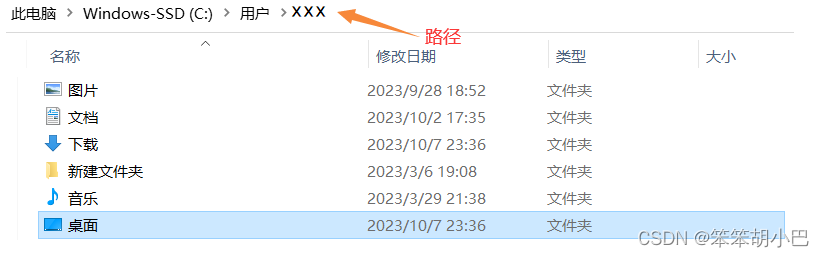
04. touch指令
语法:touch [选项]... 文件...
功能:touch命令参数可更改文档或目录的日期时间,包括存取时间和更改时间,或者新建一个不存在的文件。

常用选项:
- -a 或--time=atime或--time=access或--time=use只更改存取时间。
- -c 或--no-create 不建立任何文档。
- -d 使用指定的日期时间,而非现在的时间。
- -f 此参数将忽略不予处理,仅负责解决BSD版本touch指令的兼容性问题。
- -m 或--time=mtime或--time=modify 只更改变动时间。
- -r 把指定文档或目录的日期时间,统统设成和参考文档或目录的日期时间相同。
- -t 使用指定的日期时间,而非现在的时间。

该功能等价于Windows下的单击右键,新建文件。

连续创建多个文件
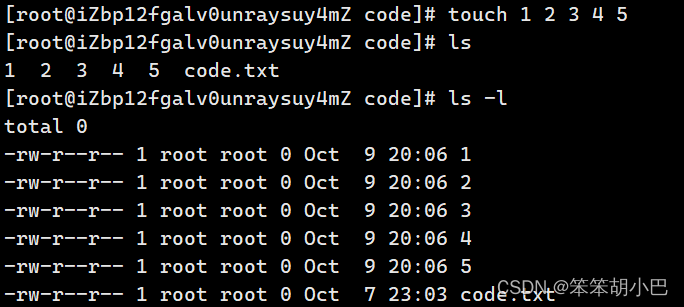
05.mkdir指令(重要):
语法:mkdir [选项] dirname...
功能:在当前目录下创建一个名为 “dirname”的目录
常用选项:
-p, --parents 可以是一个路径名称。此时若路径中的某些目录尚不存在,加上此选项后,系统将自动建立 好那些尚不存在的目录,即一次可以建立多个目录;
递归建立多个目录
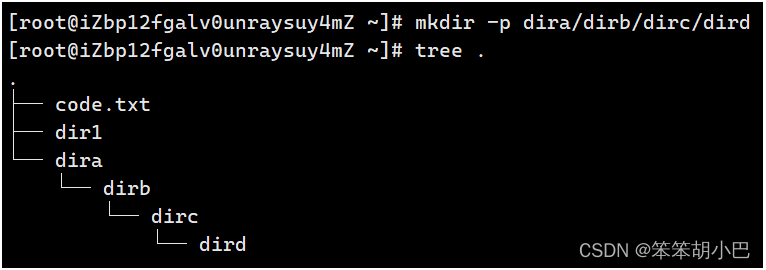
显示某个目录里面的内容
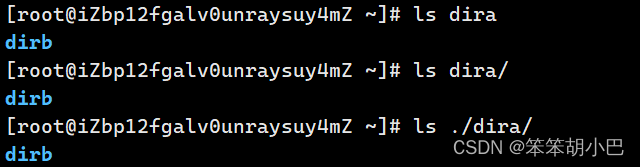
06.rmdir指令 && rm 指令(重要):
rmdir是一个与mkdir相对应的命令。mkdir是建立目录,而rmdir是删除命令。
语法:rmdir [-p][dirName]
适用对象:具有当前目录操作权限的所有使用者
功能:删除空目录

常用选项:
-p 当子目录被删除后如果父目录也变成空目录的话,就连带父目录一起删除。
rm命令可以同时删除文件或目录
语法:rm [-f-i-r-v][dirName/dir]
适用对象:所有使用者
功能:删除文件或目录
常用选项:
- -f 即使文件属性为只读(即写保护),亦直接删除
- -i 删除前逐一询问确认
- -r 删除目录及其下所有文件(删除目录需要加-r)
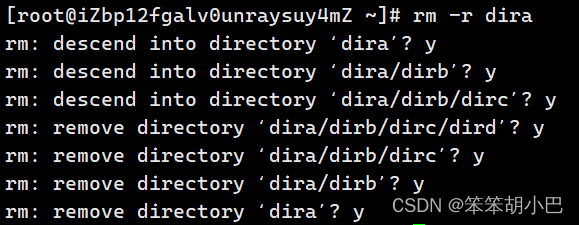
如果直接删除就可以使用命令:rm -rf dira,由于我们这里是root账号,删除时需要询问,如果是普通用户,直接rm dira就可以直接删除,如果我们也想要普通用户也会被访问,rm -i dira就可以啦!
删除当前目录所有文件,这里的*类似于Linux指令集通配符:表示指定路径下的所有文件。
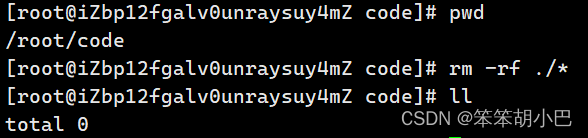
默认不删除隐藏文件
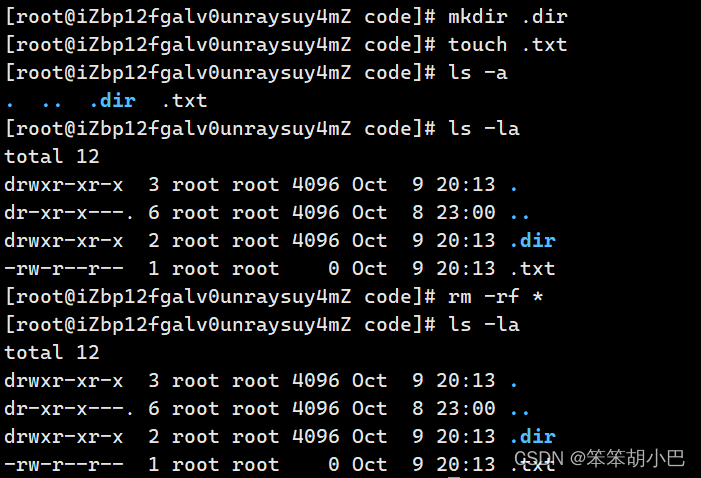
如若想删隐藏文件,就需要指定文件/目录。
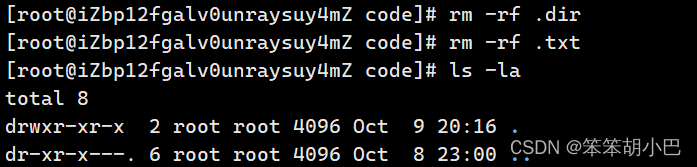
07.man指令(重要):
Linux的命令有很多参数,我们不可能全记住,我们可以通过查看联机手册获取帮助。访问Linux手册页的命令是 man
**语法: **man [选项] 命令
常用选项
- -k 根据关键字搜索联机帮助
- num 只在第num章节找(man 手册编号 查找的内容)
- -a 将所有章节的都显示出来,比如 man printf 它缺省从第一章开始搜索,知道就停止,用a选项,当按 下q退出,他会继续往后面搜索,直到所有章节都搜索完毕。
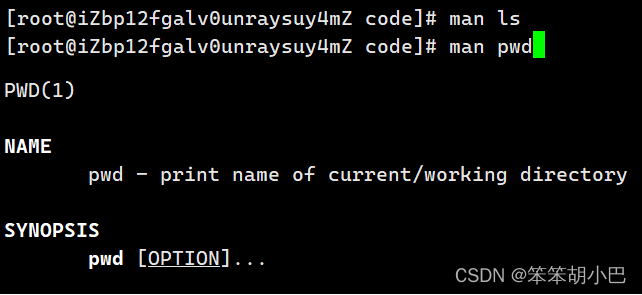
如果我们不知道man指令怎么用呢?直接man man

解释一下,面手册分为8章
- 1 是普通的命令
- 2 是系统调用,如open,write之类的(通过这个,至少可以很方便的查到调用这个函数,需要加什么头文 件)
- 3 是库函数,如printf,fread
- 4是特殊文件,也就是/dev下的各种设备文件
- 5 是指文件的格式,比如passwd, 就会说明这个文件中各个字段的含义
- 6 是给游戏留的,由各个游戏自己定义
- 7 是附件还有一些变量,比如向environ这种全局变量在这里就有说明
- 8 是系统管理用的命令,这些命令只能由root使用,如ifconfig
该指令的安装:yum install -y man-pages
指令查找如果没有指定手册,默认从第一个手册开始找。如果指定了就去指定手册寻找。
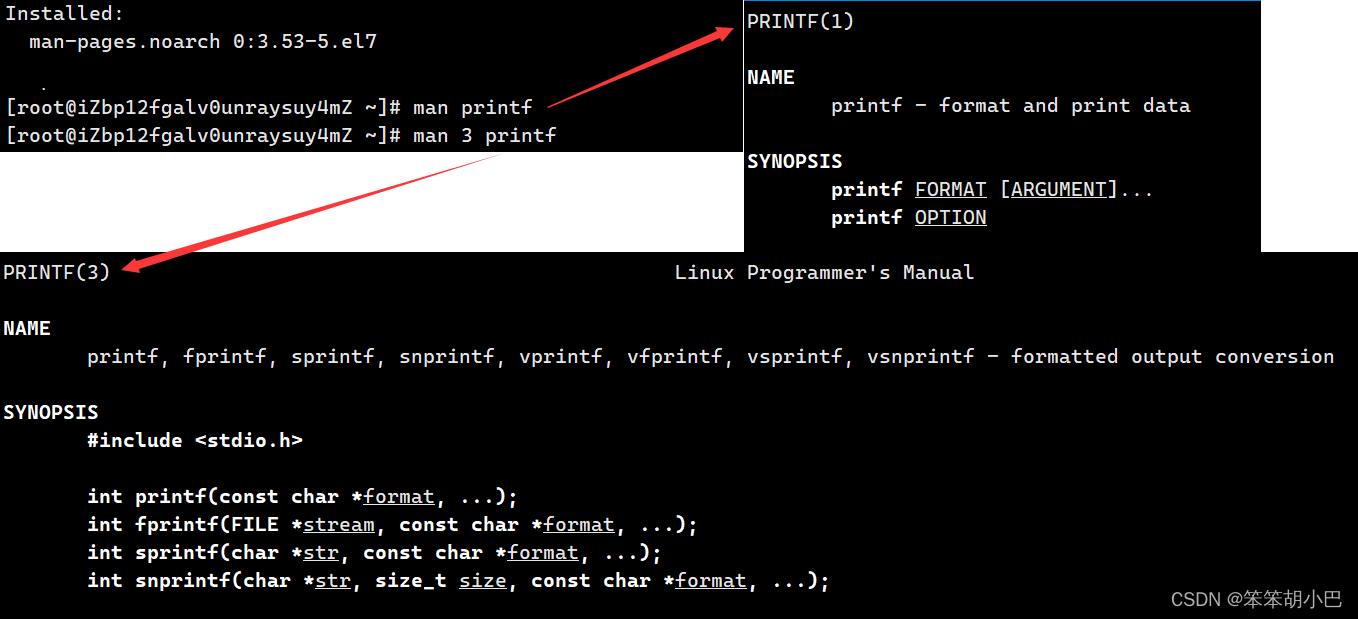
08.cp指令(重要):
同级目录下,不允许存在同文件名/目录。
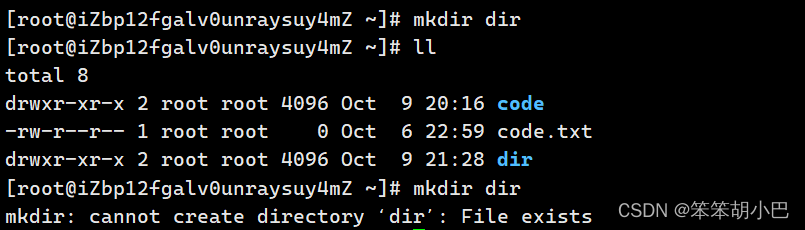
语法:cp [选项] 源文件或目录 目标文件或目录
**功能: **复制文件或目录
说明: cp指令用于复制文件或目录,如同时指定两个以上的文件或目录,且最后的目的地是一个已经存在的目录, 则它会把前面指定的所有文件或目录复制到此目录中。若同时指定多个文件或目录,而最后的目的地并非一个已存 在的目录,则会出现错误信息
常用选项:
- -f 或 --force 强行复制文件或目录, 不论目的文件或目录是否已经存在
- -i 或 --interactive 覆盖文件之前先询问用户
- -r递归处理,将指定目录下的文件与子目录一并处理。若源文件或目录的形态,不属于目录或符号链 接,则一律视为普通文件处理
- -R 或 --recursive递归处理,将指定目录下的文件及子目录一并处理
文本编辑器安装:yum install -y nano
为了方便观察到文件的复制情况,我们写一个文件观察一下。

将root目录下的文件复制到下级code目录下
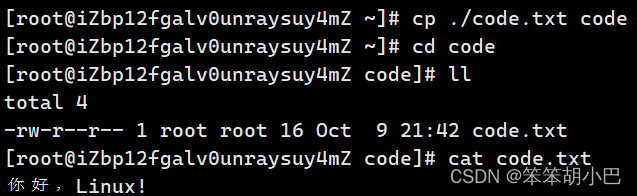
将code目录下文件复制到当前目录下

所以我们想拷贝到当前目录下,只能改变文件名
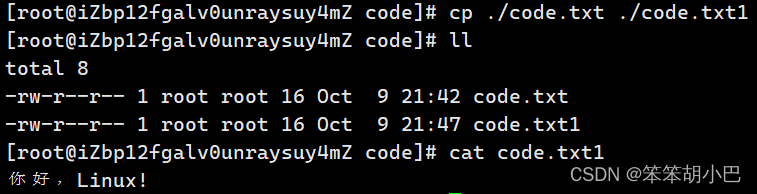
将dir的内容全部拷贝到本级目录(不允许目录拷贝)

如果想要拷贝:cp -rf dir ./dir1(重名无法拷贝)

目录拷贝直接将目录名设置好
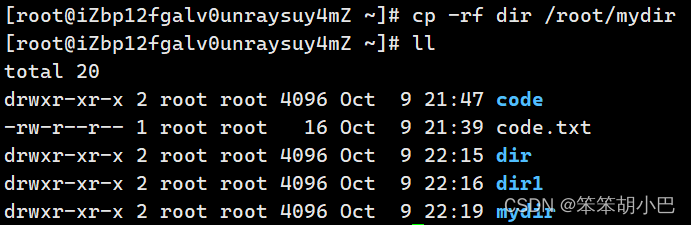
隐藏文件无法拷贝
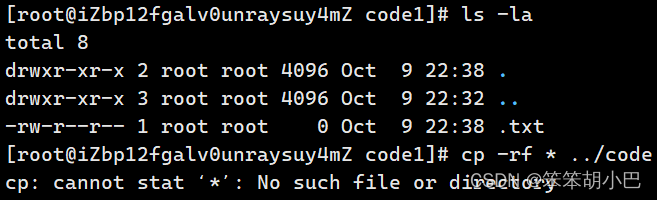
09mv指令(重要):
mv命令是move的缩写,可以用来移动文件或者将文件改名(move (rename) files),是Linux系统下常用的命 令,经常用来备份文件或者目录。
**语法: **mv [选项] 源文件或目录 目标文件或目录
功能:
视mv命令中第二个参数类型的不同(是目标文件还是目标目录),mv命令将文件重命名或将其移至一个新的 目录中。
当第二个参数类型是文件时,mv命令完成文件重命名,此时,源文件只能有一个(也可以是源目录名),它 将所给的源文件或目录重命名为给定的目标文件名。
当第二个参数是已存在的目录名称时,源文件或目录参数可以有多个,mv命令将各参数指定的源文件均移至 目标目录中。
常用选项:
-f :force 强制的意思,如果目标文件已经存在,不会询问而直接覆盖
-i :若目标文件 (destination) 已经存在时,就会询问是否覆盖!
移动后原目录下就不存在该目录了
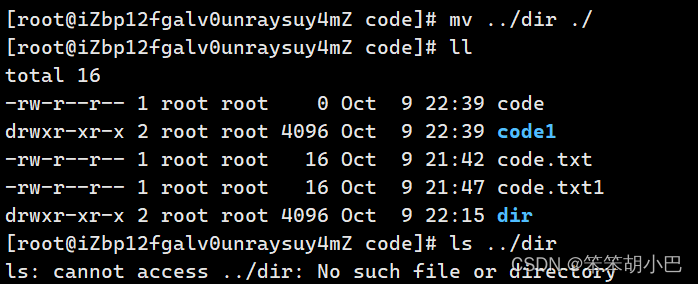
使用mv指令,我们可以对文件进行重命名
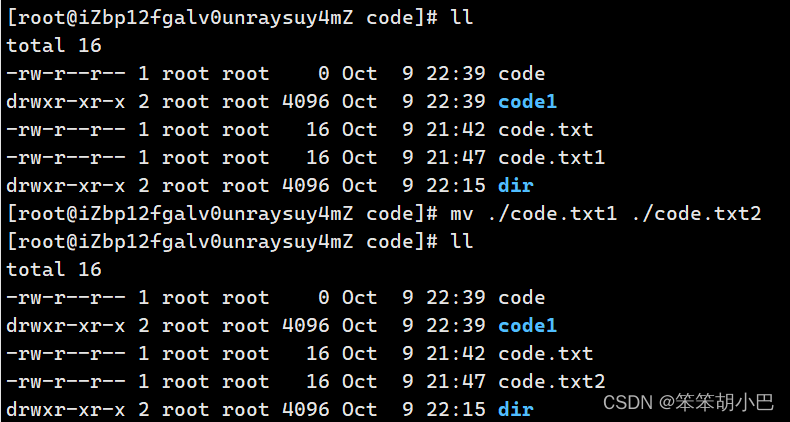
命令的本质其实就是 /usr/bin/目录下就是安装指令,本质就是可执行文件。

alias:别名。111 等价于 ls -l,如果不想用该指令,退出虚拟机重进就可以啦!
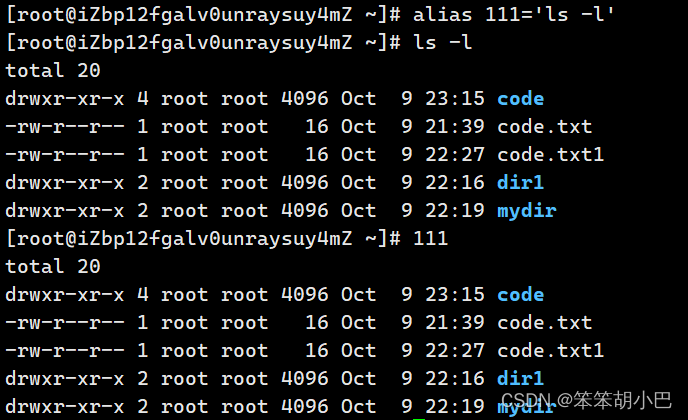
10 cat
语法:cat [选项][文件]
功能: 查看目标文件的内容
常用选项:
- -b 对非空输出行编号
- -n 对输出的所有行编号
- -s 不输出多行空行
键盘的写方法空,读方法有,显示器写方法有,读方法空!大部分的硬件设备都有读写方法,只不过有写设备的读写方法为空。Linux下一切皆文件。文本文件的写入方式:
- nano code.txt
- echo "文件内容" > code.txt(这里的>是输出重定项,默认输出显示器文件写入,>改变输出方向:显示器文件->普通文件),默认带换行

因此我们可以通过重定项>模拟一个touch,重定项>写入的内容为空。
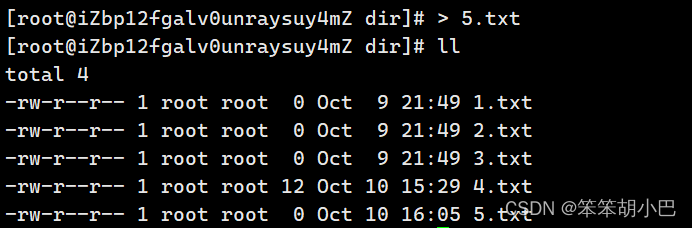
每次重定项都会清空历史文件的内容,然后再写入

同时这里还可以清空文件
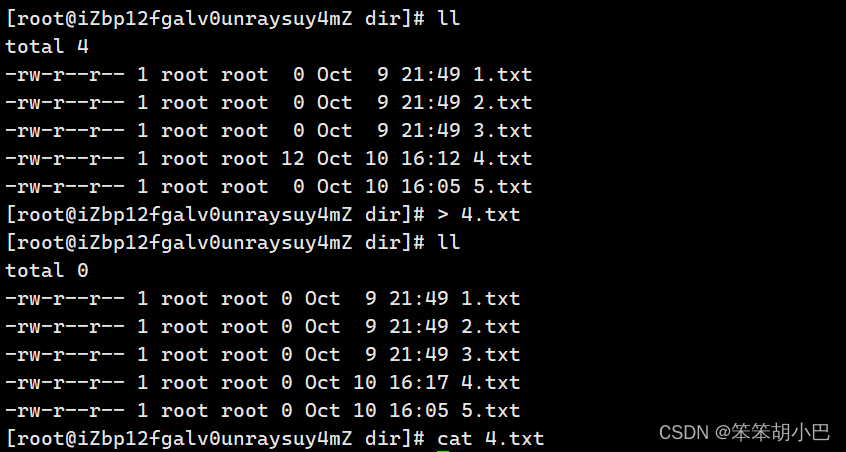
如果我们想在历史文件后面续写怎么办? >>追加重定项
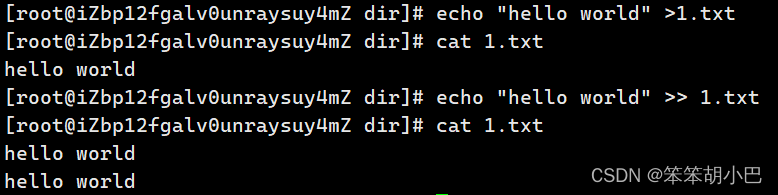
cat -n 对输出的所有行编号

tac 逆序输出文件信息
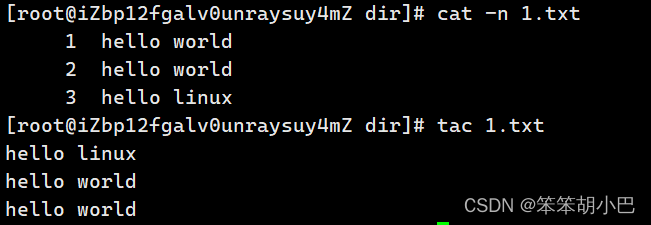
输入什么,cat就打印什么。翻译:cat从键盘文件读到什么,就向显示器文件写入什么。默认读取的时候,是从键盘文件输入的。
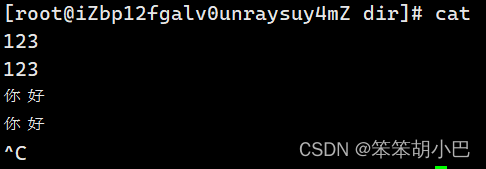
那我们可以指定文件读取吗?< :把本来应该从键盘文件读入的内容更改成为从普通文件读取。就是我们的输入重定项。

11.more指令
语法:more [选项][文件]
功能:more命令,功能类似 cat,查看大文件,enter往下翻,不能往上翻。
常用选项:
- -n 对输出的所有行编号
- q 退出more
12.less指令(重要)
- less 工具也是对文件或其它输出进行分页显示的工具,应该说是linux正统查看文件内容的工具,功能极其强大。
- less 的用法比起 more 更加的有弹性。在 more 的时候,我们并没有办法向前面翻, 只能往后面看
- 但若使用了 less 时,就可以使用 [pageup][pagedown] 等按键的功能来往前往后翻看文件,更容易用来查看一个文件的内容!
- 除此之外,在 less 里头可以拥有更多的搜索功能,不止可以向下搜,也可以向上搜。
语法: less [参数] 文件
功能: less与more类似,但使用less可以随意浏览文件,而more仅能向前移动,却不能向后移动,而且less在查看之前不会加载整个文件。
选项:
- -i 忽略搜索时的大小写
- -N 显示每行的行号
- /字符串:向下搜索“字符串”的功能
- ?字符串:向上搜索“字符串”的功能
- n:重复前一个搜索(与 / 或 ? 有关)
- N:反向重复前一个搜索(与 / 或 ? 有关)
- q:quit
13.head指令
head 与 tail 就像它的名字一样的浅显易懂,它是用来显示开头或结尾某个数量的文字区块,head 用来显示档案的开头至标准输出中,而 tail 想当然尔就是看档案的结尾。
**语法: **head [参数]... [文件]...
功能: head 用来显示档案的开头至标准输出中,默认head命令打印其相应文件的开头10行。
选项:-n 显示的行数

14.tail指令
tail 命令从指定点开始将文件写到标准输出.使用tail命令的-f选项可以方便的查阅正在改变的日志文件,tail - f filename会把filename里最尾部的内容显示在屏幕上,并且不但刷新,使你看到最新的文件内容.
语法: tail[必要参数][选择参数][文件]
功能: 用于显示指定文件末尾内容,不指定文件时,作为输入信息进行处理。常用查看日志文件。
选项:
- -f 循环读取
- -n 显示行数

如果我们想提出文件的中间部分呢?临时文件
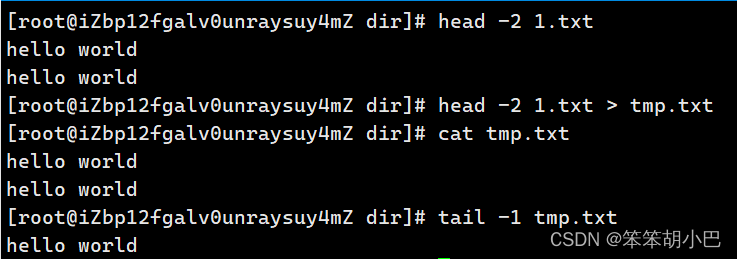
有一个文件共有100行内容,请取出第50行内容<br>
seq 1 100 > test # 生成1到100的序列装入test
方法1 head -n50 test > tmp #将前50行装入临时文件tmp
tail -n1 tmp #得到中建行
方法2 head -n50 test | tail -n1
还有一种方法:| 命令行管道:将 | 前面的输出当做 | 后的输入

15.时间相关的指令
date显示

date 指定格式显示时间: date +%Y:%m:%d date
用法:date [OPTION]... [+FORMAT]
1.在显示方面,使用者可以设定欲显示的格式,格式设定为一个加号后接数个标记,其中常用的标记列表如下
- %H : 小时(00..23)
- %M : 分钟(00..59)
- %S : 秒(00..61)
- %X : 相当于 %H:%M:%S
- %d : 日 (01..31)
- %m : 月份 (01..12)
- %Y : 完整年份 (0000..9999)
- %F : 相当于 %Y-%m-%d
年月日的显示
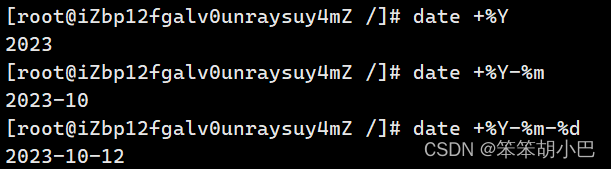
时分秒的显示

3.时间戳 时间->时间戳:date +%s
时间戳->时间:date -d@1508749502
Unix时间戳(英文为Unix epoch, Unix time, POSIX time 或 Unix timestamp)是从1970年1月1日(UTC/GMT的 午夜)开始所经过的秒数,不考虑闰秒。

时间戳转化为时间

这里很奇怪,我们上面不是说时间戳是从1970年1月1日午夜开始的,为什么这里是从8是开始的呢?这是因为我们的服务器是北京地区,所采用的时间是北京时间,而时间戳是国外提出来的,两地之间存在时差,所以就有时间差距。
2.在设定时间方面
- date -s //设置当前时间,只有root权限才能设置,其他只能查看。
- date -s 20080523 //设置成20080523,这样会把具体时间设置成空00:00:00
- date -s 01:01:01 //设置具体时间,不会对日期做更改
- date -s “01:01:01 2008-05-23″ //这样可以设置全部时间
- date -s “01:01:01 20080523″ //这样可以设置全部时间
- date -s “2008-05-23 01:01:01″ //这样可以设置全部时间
- date -s “20080523 01:01:01″ //这样可以设置全部时间
16.Cal指令
cal命令可以用来显示公历(阳历)日历。公历是现在国际通用的历法,又称格列历,通称阳历。“阳历”又名“太阳 历”,系以地球绕行太阳一周为一年,为西方各国所通用,故又名“西历”。
命令格式: cal [参数][月份][年份]
功能: 用于查看日历等时间信息,如只有一个参数,则表示年份(1-9999),如有两个参数,则表示月份和年份
常用选项:
- -3 显示系统前一个月,当前月,下一个月的月历
- -j 显示在当年中的第几天(一年日期按天算,从1月1号算起,默认显示当前月在一年中的天数)
- -y 显示当前年份的日历
- -年份 显示指定年份的日历
显示西历
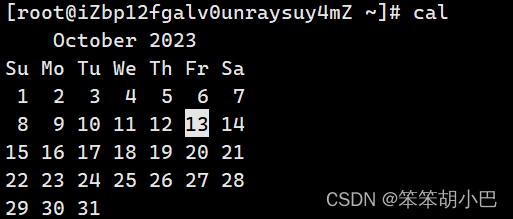
17.find指令:(灰常重要)-name
- Linux下find命令在目录结构中搜索文件,并执行指定的操作。
- Linux下find命令提供了相当多的查找条件,功能很强大。由于find具有强大的功能,所以它的选项也很 多,其中大部分选项都值得我们花时间来了解一下。
- 即使系统中含有网络文件系统( NFS),find命令在该文件系统中同样有效,只你具有相应的权限。
- 在运行一个非常消耗资源的find命令时,很多人都倾向于把它放在后台执行,因为遍历一个大的文件系 统可能会花费很长的时间(这里是指30G字节以上的文件系统)。
语法: find pathname -options
功能: 用于在文件树种查找文件,并作出相应的处理(可能访问磁盘)
常用选项:
- **-**name 按照文件名查找文件。
"find" 用于在文件系统中查找文件和目录。

which" 用于查找可执行程序的路径
"whereis"查找安装过的文档

18.grep指令(灰常重要)
grep参考文档
语法: grep [选项] 搜寻字符串 文件
**功能: **在文件中搜索字符串,将找到的行打印出来
常用选项:
- -i :忽略大小写的不同,所以大小写视为相同
- -n :顺便输出行号
- -v :反向选择,亦即显示出没有 '搜寻字符串' 内容的那一行
搜索的时候是采用的贪心方法:搜一个'A'会匹配大量'A'
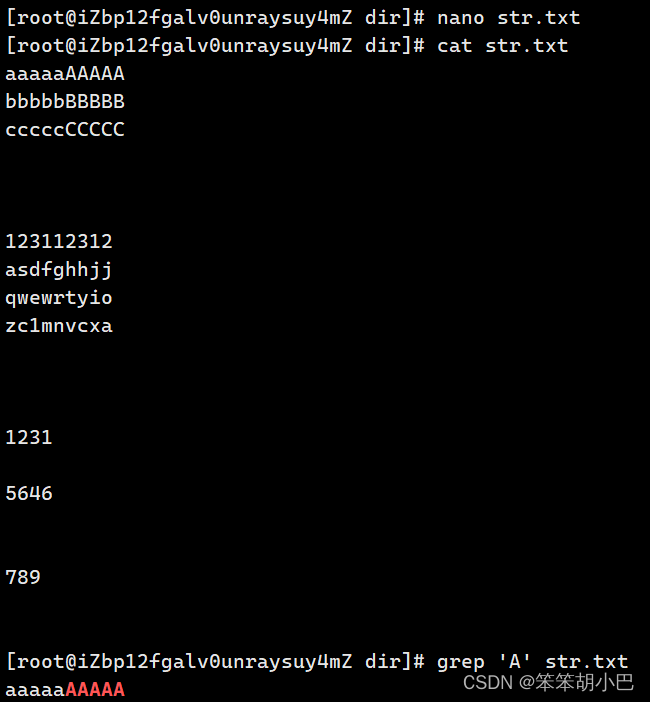
sort
命令默认按照字母顺序(字符顺序)对文本文件的每一行进行排序。这意味着它会将行中的字符按照它们的ASCII码值进行排序。例如,大写字母在小写字母之前,数字在字母之前等。
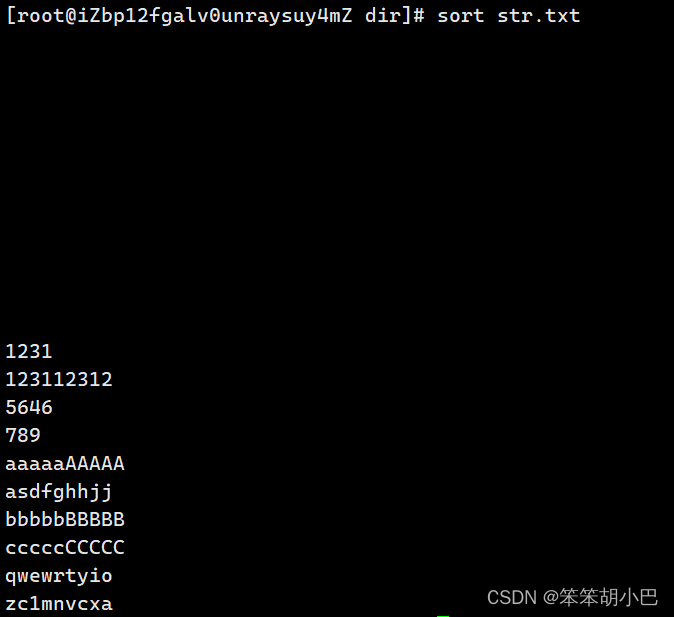
uniq
是一个用于从文本文件中删除相邻重复行的作用

有效去重:sort 6.txt | uniq
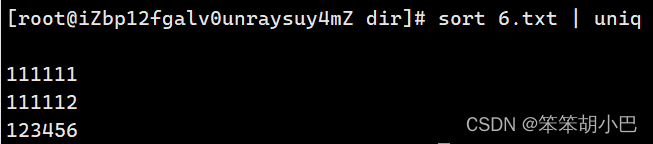
统计去重后的行数
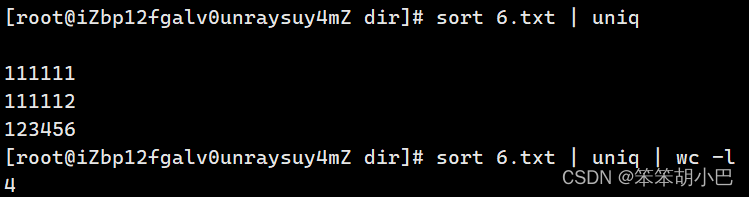
19.zip/unzip指令:
语法: zip 压缩文件.zip 目录或文件
功能: 将目录或文件压缩成zip格式
常用选项:
- -r 递归处理,将指定目录下的所有文件和子目录一并处理
安装zip:yum install -y zip
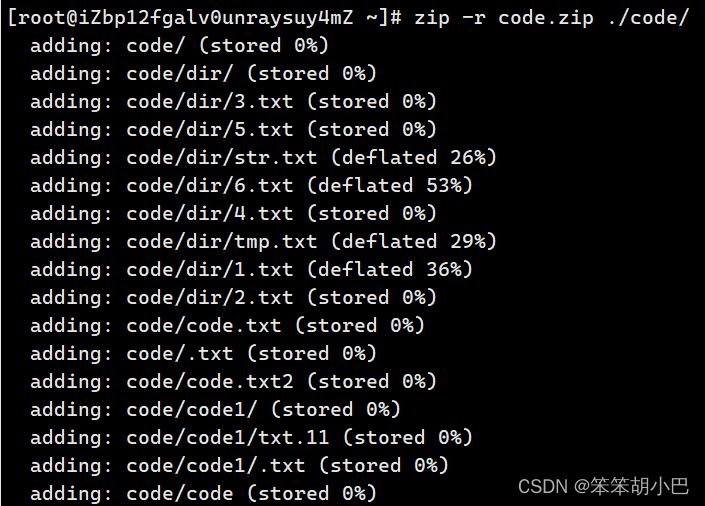
将test2目录压缩:zip test2.zip test2/*
解压到tmp目录:unzip test2.zip -d /tmp
20.tar指令(重要):打包/解包,不打开它,直接看内容
tar [-cxtzjvf] 文件与目录 .... 参数:tar [选项] dst.tgz src_dir
- -c :建立一个压缩文件的参数指令(create 的意思);
- -x :解开一个压缩文件的参数指令!
- -t :查看 tarfile 里面的文件!
- -z :是否同时具有 gzip 的属性?亦即是否需要用 gzip 压缩?
- -j :是否同时具有 bzip2 的属性?亦即是否需要用 bzip2 压缩?
- -v :压缩的过程中显示文件!这个常用,但不建议用在背景执行过程!
- -f :使用档名,请留意,在 f 之后要立即接档名喔!不要再加参数!
- -C : 解压到指定目录
文件打包:

文件解包:tar -xzf code.tgz
21.bc指令:
bc命令可以很方便的进行浮点运算
22.uname –r指令:
语法:uname [选项]
功能: uname用来获取电脑和操作系统的相关信息。
补充说明:uname可显示linux主机所用的操作系统的版本、硬件的名称等基本信息。
常用选项:
- -a或–all 详细输出所有信息,依次为内核名称,主机名,内核版本号,内核版本,硬件名,处理器类型,硬件平台类型,操作系统名称

uname -r 是一个Linux和Unix系统中常用的命令,用于获取内核版本信息。具体来说,它用于显示当前正在运行的操作系统内核的版本号。
uname
是"Unix Name"的缩写,用于获取有关系统的信息。

查看当前系统

查看cpu信息:cat /proc/cpuinfo
查看内存信息:cat /proc/meminfo
23.重要的几个热键[Tab],[ctrl]-c, [ctrl]-d
- [Tab]按键---具有『命令补全』和『档案补齐』的功能
- [Ctrl]-c按键---让当前的程序『停掉』
- [Ctrl]-d按键---通常代表着:『键盘输入结束(End Of File, EOF 戒 End OfInput)』的意思;另外,他也可以用来取代exit
24.关机
语法:shutdown [选项] ** 常见选项:**
- -h : 将系统的服务停掉后,立即关机。
- -r : 在将系统的服务停掉之后就重新启动 -t sec :
- -t 后面加秒数,亦即『过几秒后关机』的意思
25.以下命令作为扩展:
Windows与Linux文件互通指令安装:yum install -y lrzsz
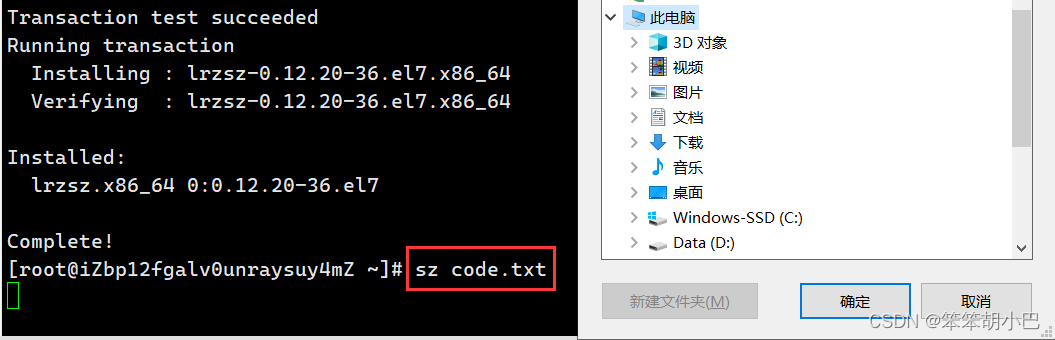
Linux与Linux文件互通指令:scp src.tgz 用户@ip:拷贝至目录
◆ 安装和登录命令:login、shutdown、halt、reboot、install、mount、umount、chsh、exit、last;
◆ 文件处理命令:file、mkdir、grep、dd、find、mv、ls、diff、cat、ln;
◆ 系统管理相关命令:df、top、free、quota、at、lp、adduser、groupadd、kill、crontab; ◆ 网络操作命令:ifconfig、ip、ping、netstat、telnet、ftp、route、rlogin、rcp、finger、mail、 nslookup;
◆ 系统安全相关命令:passwd、su、umask、chgrp、chmod、chown、chattr、sudo ps、who;
◆ 其它命令:tar、unzip、gunzip、unarj、mtools、man、unendcode、uudecode。
4. shell命令以及运行原理
Linux严格意义上说的是一个操作系统,我们称之为“核心(kernel)“ ,但我们一般用户,用户不能访问OS,所以不能直接使用kernel。 而是通过kernel的“外壳”程序,也就是所谓的shell,来与kernel沟通。如何理解?为什么不能直接使用kernel? 从技术角度,Shell的最简单定义:命令行解释器(command Interpreter)
主要包含:
- 将使用者的命令翻译给核心(kernel)处理。
- 同时,将核心的处理结果翻译给使用者。
对比windows GUI,我们操作windows 不是直接操作windows内核,而是通过图形接口,点击,从而完成我们的 操作(比如进入D盘的操作,我们通常是双击D盘盘符.或者运行起来一个应用程序)。
shell 对于Linux,有相同的作用,主要是对我们的指令进行解析,解析指令给Linux内核。反馈结果在通过内核运行出结果,通过shell解析给用户。
- 帮助理解:如果说你是一个闷骚且害羞的程序员,那shell就像媒婆,操作系统内核就是你们村头漂亮的 且有让你心动的MM小花。你看上了小花,但是有不好意思直接表白,那就让你你家人找媒婆帮你提 亲,所有的事情你都直接跟媒婆沟通,由媒婆转达你的意思给小花,而我们找到媒婆姓王,所以我们叫 它王婆,它对应我们常使用的bash(王婆),而shell(媒婆:统称)。
shell本质其实也是一个执行起来的程序(进程),系统启动期间,一直存在。当用户输入有风险的指令时,shell不会自己去解析,而是通过创建子进程去执行这条有风险的指令,这样不会对shell本身造成风险。
本章就先介绍到这里,拜拜啦!!!
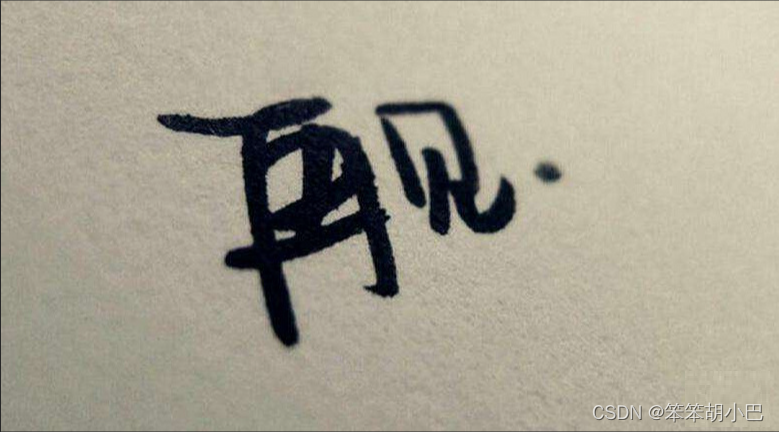
版权归原作者 笨笨胡小巴 所有, 如有侵权,请联系我们删除。

